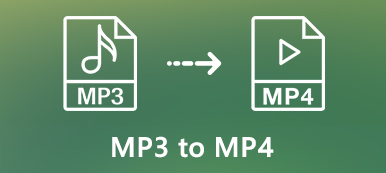MacBook'unuzun varsayılan ses formatı olarak müzik dosyalarını M4A'da bulabilirsiniz. Diğer cihazlar için, özellikle çok miktarda M4A dosyanız olduğunda, M3A'yı Mac'te MP4'e nasıl dönüştürebilirsiniz? Makale, ses formatını dönüştürmek için en sık kullanılan 4 yöntemi paylaşıyor. İşlemle ilgili daha fazla ayrıntı öğrenin ve buna göre istediğinizi seçin.

- Bölüm 1: M4A'yı Mac'te MP3'e Dönüştürmenin En Etkin Yöntemi
- Bölüm 2: M4A Sesini Mac Online'da MP3'e Dönüştürme
- Bölüm 3: M4A'yı Mac'te iTunes ile MP3'e Dönüştürme
- Bölüm 4: Mac'te Komut Satırı ile M4A'yı MP3'e Dönüştürme
- Bölüm 5: Mac'te M4A'yı MP3'e Dönüştürme Hakkında SSS
Bölüm 1: M4A'yı Mac'te MP3'e Dönüştürmenin En Etkin Yöntemi
Mac'te M4A'yı MP3'e toplu olarak dönüştürmeniz, ses ayarlarını ayarlamanız, farklı klipleri birleştirmeniz veya hatta ses kalitesini artırmanız gerekip gerekmediğini, Apeaksoft Video Dönüştürücü Ultimate Mac için MP4 Converter profesyonel bir M3A'dır. Yukarıdaki özelliklerin yanı sıra, ID3 etiketlerini düzenleyebilir, ses dosyalarını DVD ve Blu-ray dosyalarından çıkarabilirsiniz.
1. M4A dosyalarını MP3, FLAC, WMA ve çoğu ses formatına dönüştürün.
2. Farklı M4A dosyalarını düzenleyin, kırpın, kırpın ve hatta tek bir MP3'te birleştirin.
3. Sesi kolaylıkla geliştirmek ve iyileştirmek için 4 farklı yöntem sağlayın.
4. ID3 etiketlerini düzenlemenizi ve MP3 dosyaları için bir çalma listesi oluşturmanızı sağlar.
1. AdımM4A to MP3 Converter for Mac'i indirip yükleyin, programı MacBook'unuzda başlatabilirsiniz. Tıkla Dosya Ekle M4A dosyasını programa yüklemek için düğmesine basın. Ayrıca, Yük diski DVD'den M4A dosyaları eklemek için düğmesine basın.

2. AdımGit Profil düğmesine tıklayın ve açılır listeden MP3 formatını seçin. Elbette, çıktı formatı için doğrudan aygıt ön ayarlarını da seçebilirsiniz. Tıkla Ayarlar ses kodekini, ses kanalını, bit hızını ve diğerlerini değiştirmek için düğme.

3. AdımM4A ses dosyasının istediğiniz bir bölümünü kırpmanız gerektiğinde, Süs başlangıç noktası ve bitiş noktasını ayarlamak için menü. Ayrıca kontrol edebilirsiniz. Tek bir dosyada birleştir seçeneğini tıklatmadan önce dönüştürmek MacBook'unuzda M4A'yı MP3'e dönüştürmek için düğmesine basın.
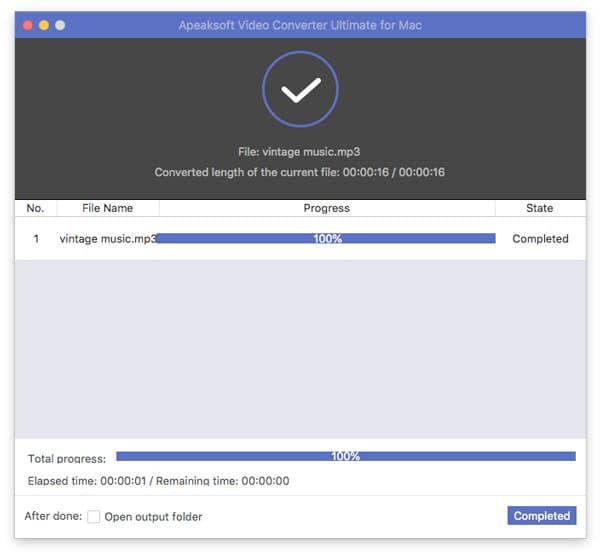
Bölüm 2: M4A Sesini Mac Online'da MP3'e Dönüştürme
M4A'yı Mac'inizde çevrimiçi olarak MP3'e dönüştürmek için, Apeaksoft Ücretsiz Çevrimiçi Ses Dönüştürücü MacBook'unuzdaki M4A dosyalarını herhangi bir sınırlama olmaksızın dönüştürmek için istenen çözüm. Ses ayarlarını değiştirmenizi ve toplu M4A'dan MP3'e dönüştürme işlemini kolaylıkla yapmanızı sağlar.
1. AdımÜcretsiz çevrimiçi ses dönüştürücüye gidin, Dönüştürülecek Dosyaları Ekleyin yükleyiciyi indirmek için düğme. Dosyayı yükledikten sonra, M4A dosyasını çevrimiçi olarak yüklemek için düğmeye tıklayabilirsiniz.

2. AdımMacBook'unuzda M3A'yı MP4'e dönüştürmek için çıktı formatı olarak MP3'ü seçin. Tıklayabilirsiniz vites Ses kodlayıcı, örnekleme hızı, kanal ve bit hızını buna göre ince ayar yapmak için simge.

3. AdımHazır olduğunuzda, dönüştürmek M4A dosyalarını orijinal kalitede dönüştürmek için düğmesine basın. Hedef klasörü seçebilir ve istediğiniz MP3 dosyalarını alabilirsiniz.

Bölüm 3: M4A'yı Mac'te iTunes ile MP3'e Dönüştürme
MacBook'unuzda bazı M4A dosyalarınız varsa, iTunes'u varsayılan yöntem olarak MacOS'ta M4A'yı MP3'e dönüştürmek için ücretsiz olarak kullanabilirsiniz. M4A dosyalarını iTunes Kitaplığına yükledikten sonra, M4A'yı kolaylıkla dönüştürmek için adımları takip edebilirsiniz.
1. AdımGit Düzenle menüyü seçin ve Tercihler girmek için seçenek Genel Tercihler pencere. Seç genel sekmesini tıklatın ve Alma Ayarları düğmesine basın.
2. Adımseçmek MP3 Enkoder açılan listeden seçenek İthalat kullanma Menü. Bundan sonra, çıktı dosyası için bit hızını ve diğer ayarları değiştirebilirsiniz.
3. AdımDönüştürmek istediğiniz istenen M4A dosyalarını seçin. Şuraya git fileto menüyü seçin ve MP3 Sürüm oluşturma seçeneği dönüştürmek Mac'te M4A'yı MP3'e dönüştürmek için düğmesine basın.
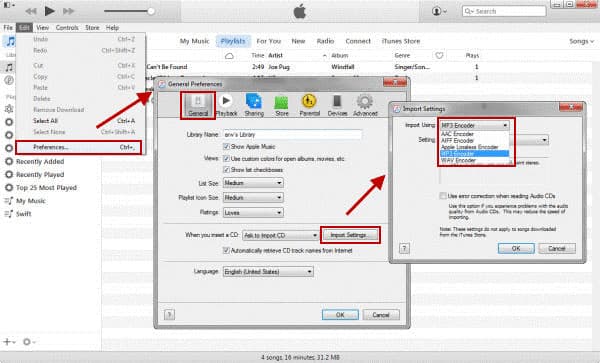
Kaçırmayın: Çalma listesi iPhone'dan iTunes'a nasıl aktarılır
Bölüm 4: Mac'te Komut Satırı ile M4A'yı MP3'e Dönüştürme
FFmpeg, Mac'te komut satırı ile M4A'yı MP3'e dönüştürmenize olanak tanıyan başka bir çapraz platform medya dönüştürücüsüdür. M4A dosyalarını aşağıdaki komut satırıyla dönüştürmeniz gerekiyorsa, ancak profesyonel bir çıktı elde etmek için ayarlara aşina olmanız gerekir.
1. AdımMacBook'unuza zaten FFmpeg yüklediğinizden emin olun. M4A dosyalarını MP3'e dönüştürmeden önce VBR, CBR ve diğer parametreleri bilmelisiniz.
2. AdımBundan sonra, M4A dosyalarını dönüştürmek için aşağıdaki komut satırını FFmpeg'e girebilirsiniz. ffmpeg -i inputfile.m4a -acodec libmp3lame -ab 93k outputfile.mp3

Bölüm 5: Mac'te M4A'yı MP3'e Dönüştürme Hakkında SSS
1. M4A ile MP3 arasındaki Farklar Nelerdir?
M4A, Apple kayıpsız sıkıştırmayla kodlanmış bir ses formatıdır. MP3'ten daha iyi bir ses kalitesi sunar. AAC kayıplı sıkıştırmalı M4A ses dosyaları, orijinal dosyanın 1 / 10'u kadar küçük olabilir. Ancak MP3, Mac'te M4A'yı MP3'e dönüştürmeniz gereken uyumluluk açısından çok daha iyidir.
2. Mac için M4A'dan MP3 Online'a Dönüştürücü Nasıl Seçilir?
Ne zaman istersen M4A'yı MP3'e çevrimiçi olarak dönüştürün MacBook'unuzda boyut sınırlamasına, filigrana ve hatta ses ayarlarına dikkat etmelisiniz. M4A dosyalarını çevrimiçi olarak dönüştürmeniz gerekiyorsa, Apeaksoft Online Free Audio Converter, sınırlama olmaksızın istenen çözümdür.
3. M4A'yı MP3'e Doğrudan iPhone / Android'de Dönüştürmek Mümkün mü?
M4A'yı iPhone veya Android için MP3'e dönüştürmeniz gerekiyorsa, bir ses dönüştürücü uygulaması seçebilir veya hatta M4A ses dosyalarını dönüştürme olmadan doğrudan iPhone veya Android telefonunuzda dinlemenizi sağlayan çok yönlü bir M4A oynatıcı seçebilirsiniz.
Sonuç
Mac'te M4A'yı MP3'e dönüştürmeniz gerekiyorsa, makaleden en sık kullanılan yöntemler hakkında daha fazla bilgi edinebilirsiniz. M4A dosyalarını ücretsiz olarak dönüştürmeniz gerektiğinde, çevrimiçi dönüştürücüler, VLC Media Player veya iTunes'u seçebilirsiniz. Elbette, tatmin edici bir MP4 dosyası elde etmek için profesyonel M3A - MP3 dönüştürücüsünü Mac için de kullanabilirsiniz.